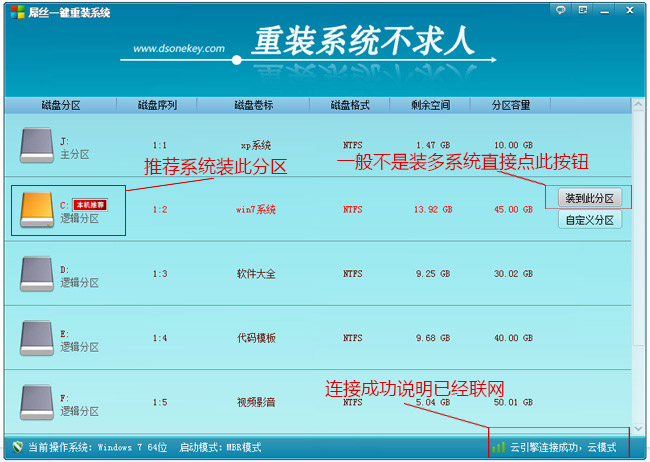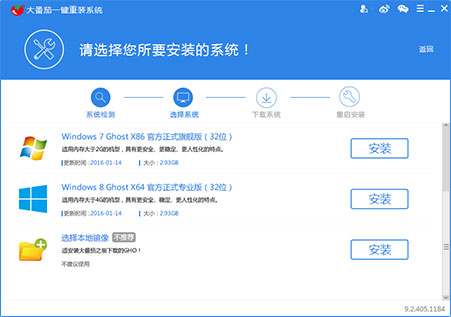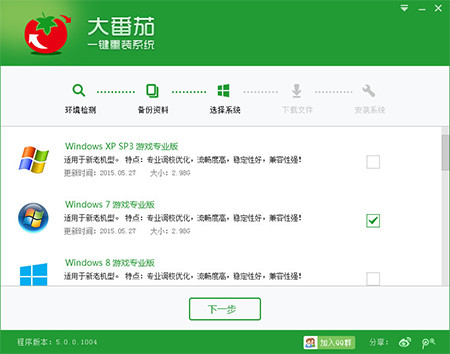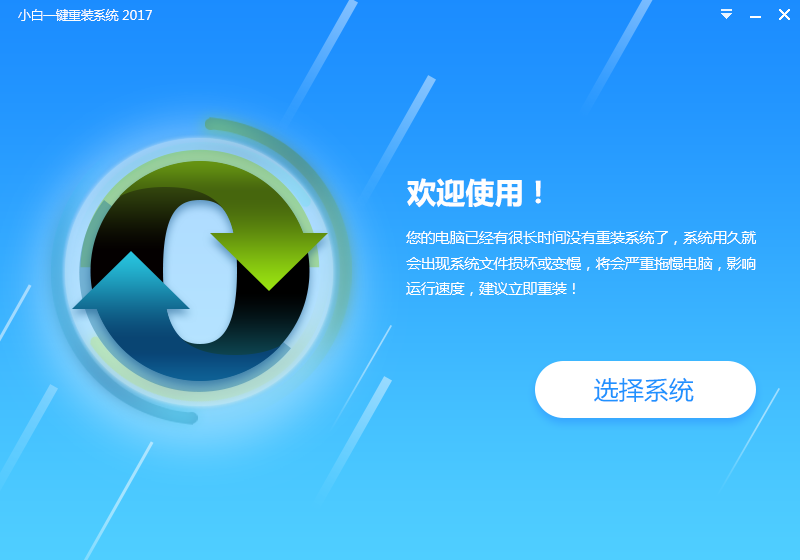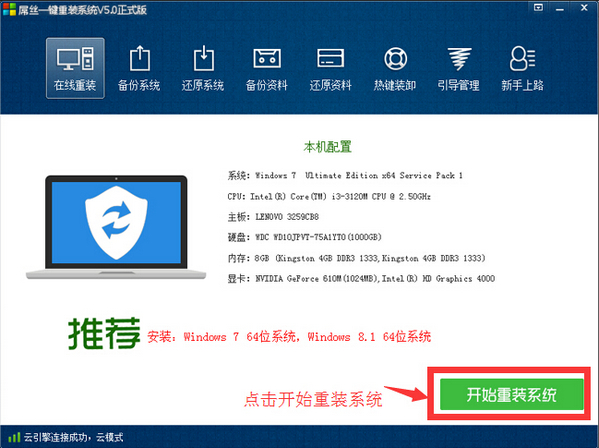win8如何设置磁盘限制访问
更新时间:2017-06-30 11:09:30
磁盘电脑的存储媒介,担任着存储数据的重要职责,所以说保护好磁盘是重中之中。保护磁盘安全最好的方法莫过于是限制访问了,磁盘都不让你进去,看你还怎么搞破坏!而小编也是习惯性的把C盘给限制访问,防止电脑被别人使用的时候破坏系统文件。下面百事网小编就和大家介绍一下如何在win8系统中设置磁盘限制访问。
1.在桌面直接window键+R组合键打开运行栏,输入gpedit.msc回车打开组策略编辑器。

win8如何设置磁盘限制访问
2.然后选择用户配置---管理模板---Windows 组件--Windows 资源管理器。

win8如何设置磁盘限制访问
3.在右侧的窗口中找到防止从“我的电脑”访问驱动器选项并双击打开。

win8如何设置磁盘限制访问
4.在窗口中选择已启用,然后在选择中选择我们需要限制的磁盘驱动器,之后确定保存即可。

win8如何设置磁盘限制访问
5.重启电脑之后我们再打开已经限制的磁盘就会看到磁盘禁止访问的提示了。

win8如何设置磁盘限制访问 扩展阅读:提升Win8系统性能 Win8磁盘清理优化技巧
系统重装相关下载
Win8技巧相关推荐
重装系统软件排行榜
- 雨林木风一键重装系统工具V7.6.8贡献版
- 【电脑重装系统】黑云一键重装系统软件V4.2免费版
- 【电脑重装系统】小马一键重装系统V7.5.3
- 系统重装软件系统之家一键重装V1.3.0维护版
- 【电脑系统重装】小马一键重装系统V4.0.8装机版
- 【电脑重装系统】系统之家一键重装系统V6.0精简版
- 深度一键重装系统软件V8.8.5简体中文版
- 【重装系统】魔法猪一键重装系统工具V4.5.0免费版
- 小白一键重装系统v10.0.00
- 【重装系统】无忧一键重装系统工具V5.8最新版
- 黑云一键重装系统软件下载免费版5.9.6
- 【一键重装系统】系统基地一键重装系统工具V4.0.8极速版
- 【电脑重装系统】系统之家一键重装系统软件V5.3.5维护版
- 【重装系统软件下载】屌丝一键重装系统V9.9.0尊享版
- 系统基地一键重装系统工具极速版V4.2
重装系统热门教程
- 系统重装步骤
- 一键重装系统win7 64位系统 360一键重装系统详细图文解说教程
- 一键重装系统win8详细图文教程说明 最简单的一键重装系统软件
- 小马一键重装系统详细图文教程 小马一键重装系统安全无毒软件
- 一键重装系统纯净版 win7/64位详细图文教程说明
- 如何重装系统 重装xp系统详细图文教程
- 怎么重装系统 重装windows7系统图文详细说明
- 一键重装系统win7 如何快速重装windows7系统详细图文教程
- 一键重装系统win7 教你如何快速重装Win7系统
- 如何重装win7系统 重装win7系统不再是烦恼
- 重装系统win7旗舰版详细教程 重装系统就是这么简单
- 重装系统详细图文教程 重装Win7系统不在是烦恼
- 重装系统很简单 看重装win7系统教程(图解)
- 重装系统教程(图解) win7重装教详细图文
- 重装系统Win7教程说明和详细步骤(图文)